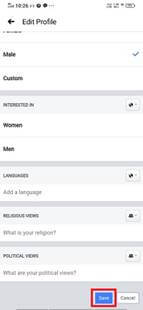Unser Geburtsdatum spielt bei Facebook eine wichtige Rolle. Wir fügen unser Geburtsdatum auf Facebook hinzu, um unsere Freunde über unseren Geburtstag zu informieren. An unserem Geburtstag erhalten unsere Freunde die Benachrichtigung, dass sie uns an unseren Geburtstag erinnern und uns auf Facebook wünschen.
Wenn wir kürzlich unser Geburtsdatum auf Facebook geändert haben, müssen wir möglicherweise warten, bevor wir es erneut bearbeiten können Dies sind die folgenden Schritte, um das Geburtsdatum auf Facebook zu ändern:
Desktop:
1) Melden Sie sich bei Facebook an.
Zunächst werden wir Öffnen Sie die offizielle Facebook-Website, indem Sie die https://www.facebook.com/ in die Adressleiste unseres bevorzugten Webbrowsers einfügen. Wenn wir bereits bei Facebook angemeldet sind, gelangen wir direkt zur Newsfeed-Seite Wenn Sie sich nicht anmelden, müssen Sie den Benutzernamen, die Telefonnummer und die E-Mail-Adresse gefolgt vom Passwort auf der angegebenen Registerkarte eingeben.
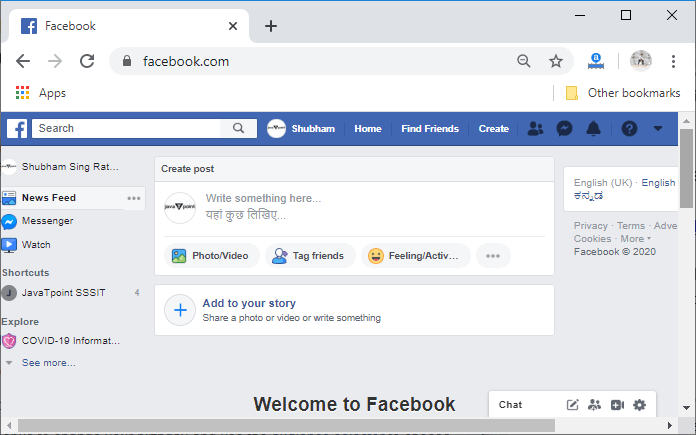
1) Los zum Profil.
Nun klicken wir auf die Profilschaltfläche rechts in der Suchleiste, um zu unserem Facebook-Profil zu gelangen.
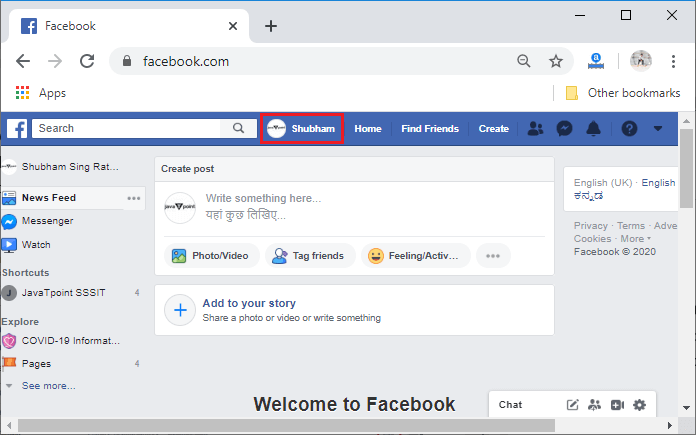
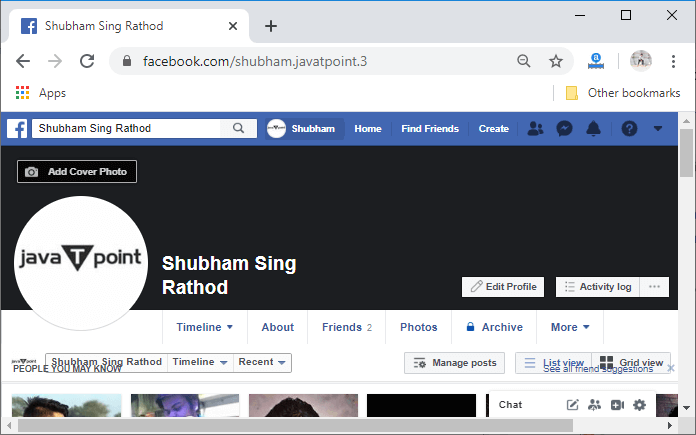
2) Gehen Sie zum Abschnitt about.
Nach ent In unserem Profil gehen wir zum Info-Bereich unseres Facebook-Kontos, indem wir auf die Schaltfläche Info klicken. Die Schaltfläche Info wird unter dem Profilnamen angezeigt.

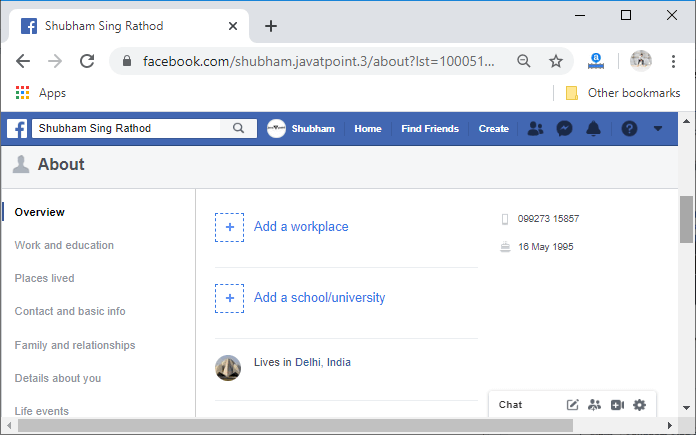
3) Klicken Sie auf Geburtsdatum.
Wir werden die Seite nach unten scrollen und nach unserem Geburtsdatum suchen. Nachdem wir das DOB gefunden haben, klicken wir darauf, um unsere Kontakt- und Basisinformationen zu bearbeiten.
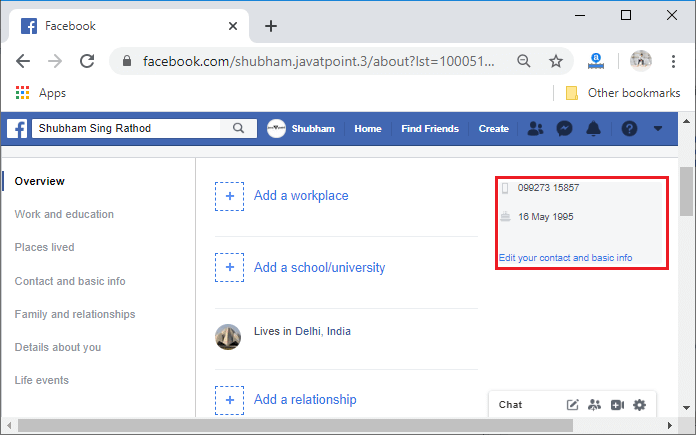
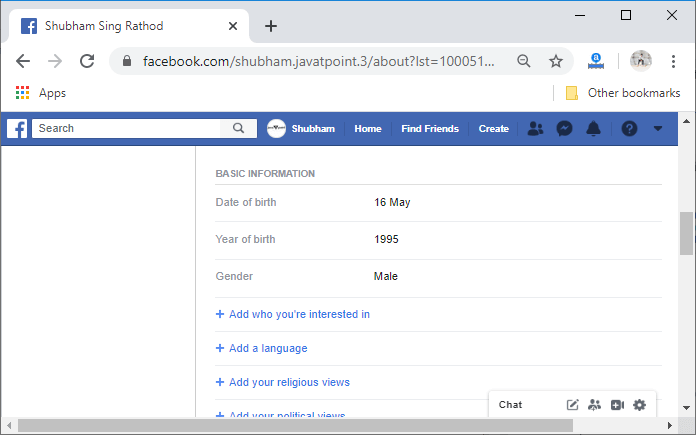
4) Klicken Sie auf die Schaltfläche Bearbeiten, die dem Geburtsdatum entspricht.
Nun bearbeiten wir unser Geburtsdatum, indem wir auf die Schaltfläche Bearbeiten klicken, die dem Geburtsdatum entspricht.
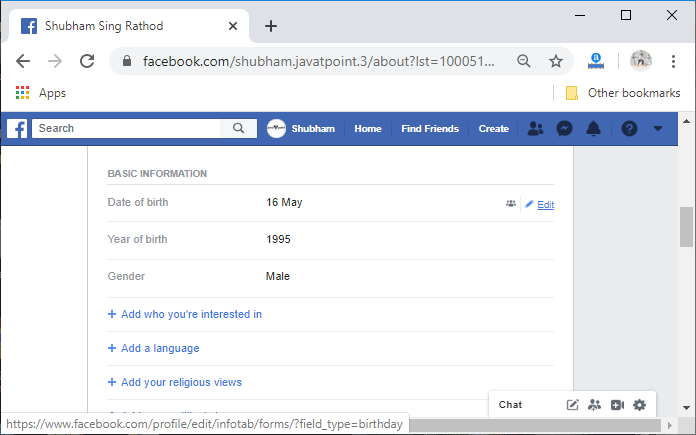
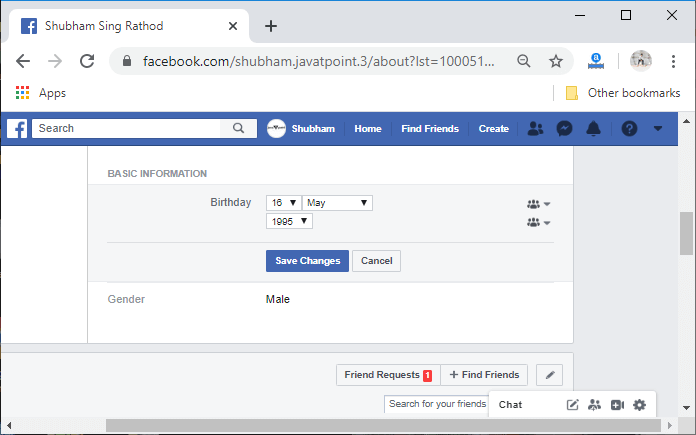
5) Legen Sie ein neues Geburtsdatum fest
Nun legen wir das fest neues Geburtsdatum mithilfe der Auswahl für Datum, Monat und Jahr. Hier werden auch Sicherheitsfelder angezeigt.
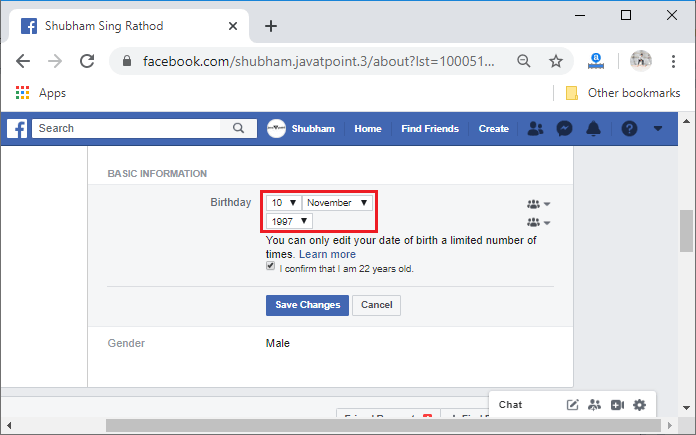
6) Aktualisiertes DOB speichern
Nach dem Festlegen eines neuen DOB aktivieren wir das Kontrollkästchen Um unser Alter zu bestätigen, klicken wir auf die Schaltfläche Änderungen speichern, um unser neues DOB zu speichern.
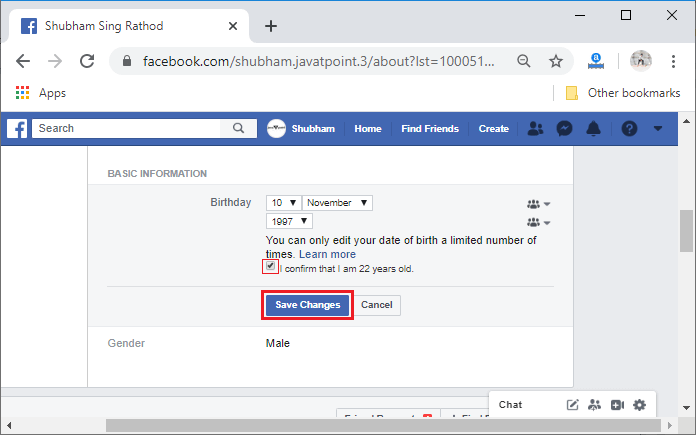
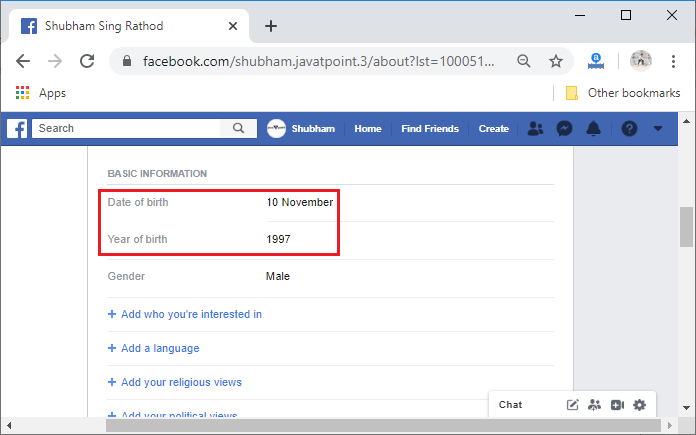
Mobile App:
1) Melden Sie sich bei Facebook an
Zuerst starten wir die Facebook-App. Auf diese Weise gelangen wir direkt zur Newsfeed-Seite. Wenn wir uns jedoch nicht anmelden, müssen wir den Benutzernamen, die Telefonnummer und die E-Mail-Adresse gefolgt vom Kennwort auf der angegebenen Registerkarte eingeben.
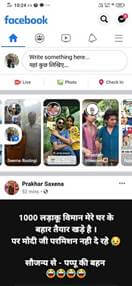
2) Facebook-Menü öffnen
Nach erfolgreicher Anmeldung öffnen wir das Facebook-Menü, indem wir auf das Menüsymbol oben rechts oder unten rechts auf der Facebook-Seite klicken.
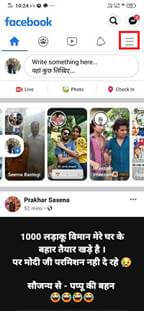
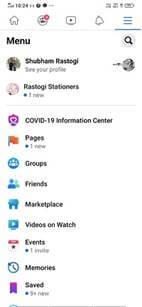
3) Profil öffnen
Nach dem Öffnen des Facebook-Menüs klicken wir auf die Profilschaltfläche, um Öffne unser Profil. Unser Profil enthält alle grundlegenden Informationen zu uns.
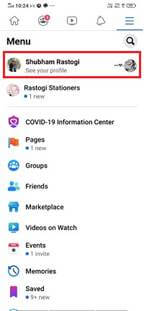
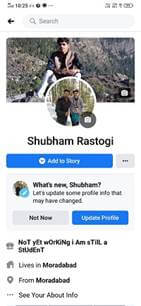
4) Klicken Sie auf die drei Punkte.
Wir öffnen den Info-Bereich unseres Profils, indem wir auf die drei Punkte mit dem Namen „See Your About Info“ klicken. Diese drei Punkte befinden sich unter unserem College- oder Schulnamen.
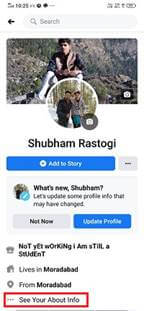
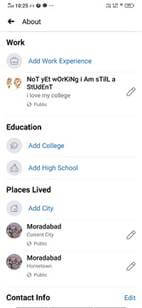
5) Gehen Sie zur Basis Info-Bereich.
Nach dem Öffnen der Info-Seite unseres Facebook-Kontos gehen wir zum Abschnitt „Grundlegende Informationen“. Zu den grundlegenden Informationen gehören Geschlecht, Geburtstag, Sprache und Informationen.
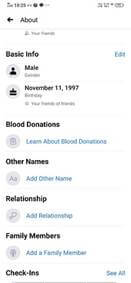
6) Klicken Sie auf Bearbeiten
Wir klicken auf Klicken Sie auf die Schaltfläche Bearbeiten auf der rechten Seite der Basisinformationen. Dieser Klick zeigt alle grundlegenden Informationen im bearbeitbaren Modus an.
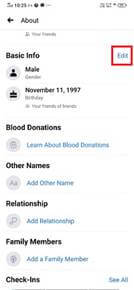
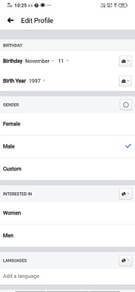
7) Legen Sie das neue Geburtsdatum fest
Im Geburtstagsbereich gibt es drei Selektoren: Datum, Monat und Jahr. Mit diesen Selektoren legen wir das neue Geburtsdatum fest. Im Geburtstagsbereich wird die Datenschutzoption auch mit diesen Selektoren angezeigt.
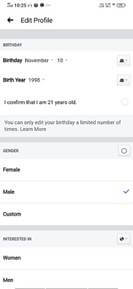
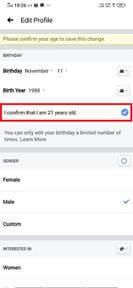
8) Speichern Änderung
Zuletzt klicken wir auf die Schaltfläche Speichern unter der Seite, um die Änderung, die wir am Geburtstag vorgenommen haben, dauerhaft zu speichern. Wenn wir die Änderung nicht speichern, wird unser altes Geburtsdatum in unserem Profil angezeigt.